纬地(平面设计)
纬地使用教程
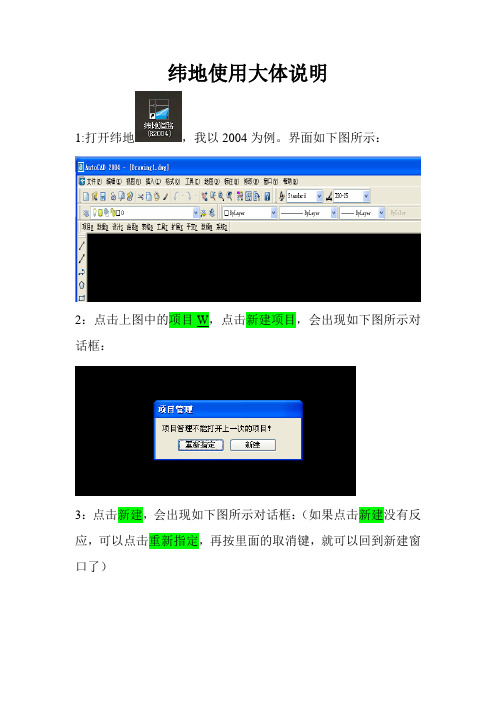
纬地使用大体说明1:打开纬地,我以2004为例。
界面如下图所示:2:点击上图中的项目W,点击新建项目,会出现如下图所示对话框:3:点击新建,会出现如下图所示对话框:(如果点击新建没有反应,可以点击重新指定,再按里面的取消键,就可以回到新建窗口了)对话框中,可以对新建项目名称进行改变,项目文件路径及名称是指你打算把这个项目存在哪个地方,建议在做设计的时候,单独起一个文件夹,把新建项目名称包含在内,以后所有的设计资料把包括在这个文件夹里面,不至于搞错哈!具体事例见下图所示:(设计人和设计单位可以暂时不管它)此文件夹就是项目文件路径及名称里的浏览路径。
对于新建或指定平面线文件这个不用管它,只要把项目文件路径及名称设置好,自动默认成一样的文件夹保存。
此时,点击确定键就可以了。
以上是在利用纬用时,必须的一个步骤。
4:点击设计,,主线平面设计,会出现如下对话框:点击拾取键,拾取整个线形的起点,在屏幕上随便点一点,会出现如下图所示:此时,点击图中的插入键,插入交点1,点击是,在屏幕上随便点击一点,尽量离第一点有段距离,并且掌握一定的角度,便于练习后面的曲线设置。
交点2和交点3可以直接在屏幕上点取就可以了,交点结束的时候,点击鼠标右键确认即可。
如下图所示:此时,点击确定键,表示你已经认可了你的交点。
点击上图左下角的控制键,可以对桩号等许多要素进行设置:里面可以设置字体的大小,可以把标注位置点开,选择,点击确定键,再点击计算绘图键,这样你的线形出来后,是以20米为桩号显示出来。
5:拖动左侧箭头,来回移动,移动到交点1,如下图位置:可以设置圆曲线半径RC,以及缓和曲线长度S1和S2,两者尽量设置成一样大小,如下图所示:注:在本图中只为演示说明需要,所设置的不一定符合规范要求。
同理设置交点2的上述半径和缓和曲线长度。
最后点击计算绘图键,看一下如下效果。
注:只为演示,可能曲线点直线段长度不符合要求。
在实际操作中,要考虑同向与反向曲线间的直线段距离。
纬地(平面设计)

数据输入平面设计步骤及图表打印、平面移线、卵形曲线和大头曲线设计一、输入平面设计数据一种是“平面数据导入/导出”对话框中输入;另一种方法则是在纬地系统的数据编辑器里面按照一定的格式输入平面设计数据,这里的数据编辑器也可以是windows操作系统自带的记事本等工具,只要是保存为纯文本格式即可,下面分别做以介绍。
法(1)在“平面数据导入/导出”对话框中输入点击“数据”菜单下的“平面数据导入/导出”命令,系统弹出“平面数据导入/导出”对话框图1—4各栏目的数据输入说明如下:1)起始桩号:输入本项目的路线起点桩号,纬地中的桩号录入均为纯数据格式,不能加入其它字符。
如起点桩号为K0+000,则输入0,如起点桩号为K2+500,则输入2500。
2)起点X、Y坐标:输入起点的测量坐标,如果外业测量中没有坐标,可以输入一个任意的假设X、Y坐标。
注意坐标值宜输入较大的数值,避免坐标可能会产生负值,因为路线可能往坐标值减少的方向前进,而坐标取值一般都是正数。
3)起始方位角:输入起始边与北方向的方位夹角,输入格式为:按度分秒的格式输入,用小数点分割度和分秒,如115° 03' 25.5 〃则输入115.03255,又如30°则输入30即可。
如果外业中没有测量方位角,也可以输入一个大概估计的方位角,当然输入任意角度也可以。
4) 数据格式:系统支持输入“交点间距”或“交点桩号”两种格式交点编号:输入路线起点、各交点号和终点的名称和编号。
注意输入时可不带“ JD ”两个字符,在平面标注交点时,系统会自动加上“JD”,如“ JD1 ”则输入1。
5)交点间距或交点桩号: 按照选择的数据格式, 输入交点间距或交点桩号。
注意: 如果路线测量中存在虚交或者断链,则必须选择交点间距的数据模式,因为虚 交点不存在交点桩号,而断链以后的桩号是路线测量的表面桩号,并非按路线 实际距离推算的连续桩号,所以不能采用交点桩号的数据格式。
纬地操作步骤(配图)教学内容

纬地操作步骤(配图)纬地5.88路线设计基本教程1.用纬地软件打开需要设计的地形图。
2.项目---新建项目,选好要保存设计文件的路径(最好新建一个文件夹,因为设计过程中会生成很多的数据文件)3.设计---主线平面设计。
在这进行路线的平面设计,先点拾取,拾取的点为你的路线起点,然后再点插入,插入为设计路线的平面交点。
选完点之后记得要点击保存,否则系统数据不会自动更新。
4.项目---设计向导。
一直点击下一步设计你相应等级公路的参数。
(一般来说都不需要改,系统已经把相应等级的的规范数据已输入进去)最后要点击自动计算超高加宽,显示出现红色表示该标段有不符合规范。
5.快捷建立三维数模地形图。
1)先将你地形图复制一份出来,把边框和其他的都删掉,仅留下地形线即可,保存关掉该图。
2)打开纬地软件--数模---新数模。
根据设计地形图的推想出的最小高程和最大高程填进去,这样系统计算出来的三维地形图误差大大减小。
3)数模---三维数据读入---选dwg文件结尾的----打开刚才复制的地形图出现下面的对话框----选择所有地面线的图层,数据类型都为地形点。
然后开始读入---4)数模---数据预检把最小、大高程改为刚才修改的一样。
确定。
5)数模—三角构网保存。
数模文件已建成,把复制的地形图关掉即可。
6.设计纵断面图。
数模---数模应用---纵断面插值----设计----纵断面设计。
(由于纵断面地形图它在固定的位置,说个快捷键快速找到该图:re回车z回车a回车)拾点—插入(注意:终点桩号要根据平面终点桩号输入进去)7.设计----纵断面绘图。
把绘图栏目那里全部取消,然后再从新逐一按顺序点击。
再点击搜索全线看三个终点桩号是否一样。
再点击批量绘图8.横断面绘图。
数模---数模应用----横断面插值----设计----路基计算(选择好路基设计文件保存的路径,最后点击搜索全线)9.设计----横断面设计绘图(划红线位置需要点击)10.所需要的表格在表格的工具栏里,直接按输出即可。
纬地平纵横面设计细则

2车道1.5
3车道2.0
2超高过渡段的设置应注意:
1)回旋线长度Ls应不小于超高渐变段所要求的最小长度Lc。超高渐变段一般应布设在整个缓和曲线内,即LC=Ls;
2)若LC﹥Ls,则应修改平面线形,使Ls﹥LC;若无法修改,则将超高过渡起点前移,自直线段开始;
rl=A2(式8.2.3)
式中:r—回旋线上某点的曲率半径(m);
L—回旋线上某点到原点的曲线长(m);
A—回旋线的参数,表征回旋线曲率变化的缓急程度。
表8.2.3-1不设超高的圆曲线最小半径
设计速度(km/h)
120
100
80
60
40
30
20
不设超高的圆曲线最小半径(m)
路拱
≤2%
5500
4000
表8.2.2圆曲线最小半径
设计速度(km/h)
120
100
80
60
40
30
20
圆曲线
最小半径(m)
一值
1000
700
400
200
100
65
30
极限值
650
400
250
125
60
30
15
注:①当采用圆曲线最小半径时,应采用大于或等于表8.2.2所列一般最小半径值;当地形条件或其他特殊情况限制时,可采用极限最小半径值;
②改建公路工程中利用现有公路路段,设计速度为40km/h的最小圆曲线半径可采用50m;设计速度为30km/h的最小圆曲线半径可采用25m。
2在与地形等条件相适应时,尽量采用大半径,但不宜超过10000m。
纬地主线平面设计主要修改

纬地主线平面设计主要修改
纬地主线平面设计的主要修改可能包括以下几个方面:
1. 地下设施优化:对纬地主线平面内的地下设施进行优化,如水、电、天然气管道的规划和布局,以提高运营效率和安全性。
2. 站点布局调整:根据乘客流量和需求,对纬地主线平面内的车站进行布局调整,增加或减少车站数量,并合理安排车站间的距离,以方便乘客换乘和进出。
3. 车辆停放和维护设施设计:根据纬地主线的运营需求,设计和规划车辆停放区和维护设施,包括车辆停车场、停靠站和维修/保养工区等,以保证车辆的正常运营和维护。
4. 景观设计和环境保护:在纬地主线平面设计中,考虑周边环境的美化和保护,如绿化带的规划、公共广场和人行道的设计,以及减少对环境的影响。
同时,还需注意纬地主线与周边建筑物的协调性和融合性。
5. 风险评估和安全设计:对纬地主线平面设计进行风险评估,包括防火、排水、风险隔离等安全设计措施,以确保乘客和运营人员的安全。
6. 可持续性和能源利用:在纬地主线平面设计中,考虑使用可再生能源、节能灯具和其他环保措施,以提高能源利用效率和降低环境污染。
总之,纬地主线平面设计的主要修改是对地下设施、站点布局、车辆停放和维护设施、景观设计、环境保护、风险评估和安全设计、可持续性和能源利用等方面进行优化和调整。
这样可以提高纬地主线的运营效率、乘客体验和环境可持续性。
纬地软件教程之路线及立交平面线形设计(优秀工程范文)
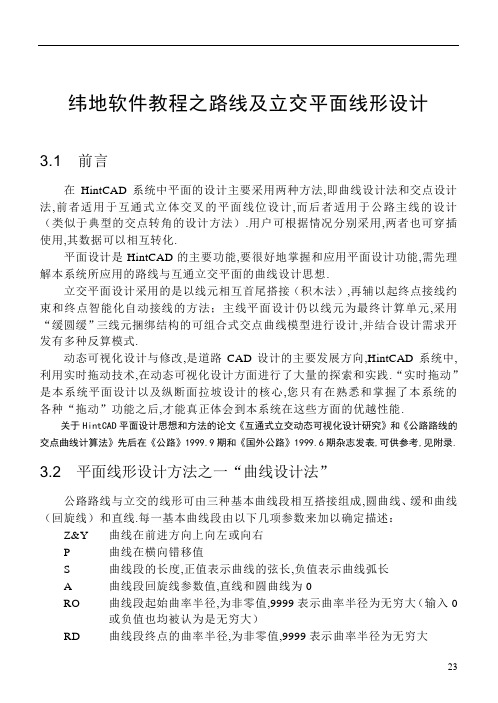
通过键盘或在平面线位对话框中点取“拾取起始数据<”在图形屏上点取两点等方式,在输入框“X0”、“Y0”、“X1”、“Y1”中输入两点坐标来确定匝道的起点位置和方位角.程序以从第一点到第二点的方位角为起点方位角,以第二点为起点位置.如图3-3所示.
图3-3
3
通过键盘和在平面线位对话框中点取“拾取起始数据<”在图形屏上点取一点,在输入框“Alpha”、“X1”、“Y1”中输入一点和一方位角作为立交的起点位置和方位角.如图3-4所示.
3.
3.
菜单:设计——立交平面设计
命令:Ht
立交平面线形设计对话框,如图3-1所示.
图3-1
“立交平面设计”启动后自动读入当前项目所指定的平面曲线数据文件(*.p米).其中“存盘”和“另存”按钮用于在用户完成该平面线位的设计与调整之后将当前数据保存到数据文件中.
“起始方式:”列表为本线形的起点接线方式,其后的“X0”、“Y0”、“X1”、“Y1”和“选取文件”按钮及编辑框分别用于输入、显示不同起始方式下的线形起点接线控制数据.用户可以根据所要设计的线形实际情况,选择不同的起点接线方式.
图3-6
3
前面叙及本程序采用曲线段积木式搭接的计算方式,任意曲线段(直线、圆曲线、回旋曲线)均由以下参数加以控制:P(左右横向错移值),S(曲线段长度),A(缓和曲线参数值),RO(起始点曲率半经),RD(终点曲率半经).
在立交平面线形设计对话框中间是三行中间曲线段数据输入显示栏,分别控制每一曲线段的转向、横向错移值、曲线长度、曲线参数、曲线的起始曲率半径和终止曲率半径(每一行前还设有一拖动标志),用户分别在中间曲线段数据输入显示栏中输入曲线段的各项控制参数(必须输入程序所规定的正确数据).
纬地设计步骤
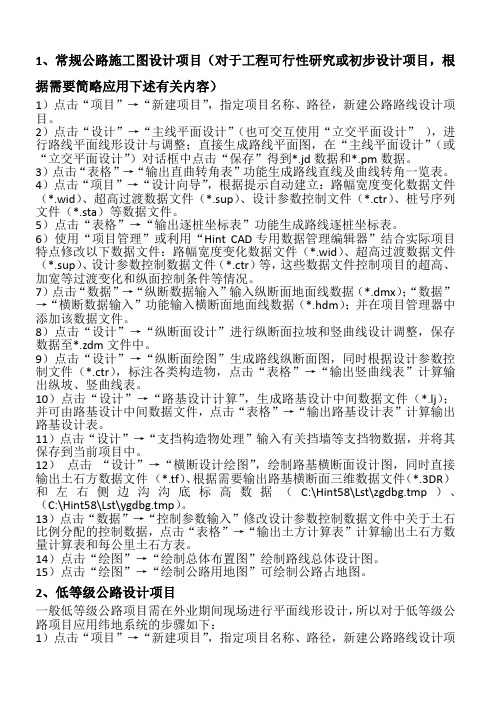
1、常规公路施工图设计项目(对于工程可行性研究或初步设计项目,根据需要简略应用下述有关内容)1)点击“项目”→“新建项目”,指定项目名称、路径,新建公路路线设计项目。
2)点击“设计”→“主线平面设计”(也可交互使用“立交平面设计”),进行路线平面线形设计与调整;直接生成路线平面图,在“主线平面设计”(或“立交平面设计”)对话框中点击“保存”得到*.jd数据和*.pm数据。
3)点击“表格”→“输出直曲转角表”功能生成路线直线及曲线转角一览表。
4)点击“项目”→“设计向导”,根据提示自动建立:路幅宽度变化数据文件(*.wid)、超高过渡数据文件(*.sup)、设计参数控制文件(*.ctr)、桩号序列文件(*.sta)等数据文件。
5)点击“表格”→“输出逐桩坐标表”功能生成路线逐桩坐标表。
6)使用“项目管理”或利用“Hint CAD专用数据管理编辑器”结合实际项目特点修改以下数据文件:路幅宽度变化数据文件(*.wid)、超高过渡数据文件(*.sup)、设计参数控制数据文件(*.ctr)等,这些数据文件控制项目的超高、加宽等过渡变化和纵面控制条件等情况。
7)点击“数据”→“纵断数据输入”输入纵断面地面线数据(*.dmx);“数据”→“横断数据输入”功能输入横断面地面线数据(*.hdm);并在项目管理器中添加该数据文件。
8)点击“设计”→“纵断面设计”进行纵断面拉坡和竖曲线设计调整,保存数据至*.zdm文件中。
9)点击“设计”→“纵断面绘图”生成路线纵断面图,同时根据设计参数控制文件(*.ctr),标注各类构造物,点击“表格”→“输出竖曲线表”计算输出纵坡、竖曲线表。
10)点击“设计”→“路基设计计算”,生成路基设计中间数据文件(*.lj);并可由路基设计中间数据文件,点击“表格”→“输出路基设计表”计算输出路基设计表。
11)点击“设计”→“支挡构造物处理”输入有关挡墙等支挡物数据,并将其保存到当前项目中。
纬地主线平面设计主要修改

纬地主线平面设计主要修改
有许多方法可以对纬地主线平面进行设计的修改,这些修改可以改变平面的外观、功能和布局。
以下是几个常见的修改方法:
1. 改变平面的形状:可以通过增加或减少平面的角度、边缘形状或曲线来改变纬地主线平面的形状。
这种修改可以使平面更具吸引力或更适合特定的使用目的。
2. 调整功能布局:根据用户需求的不同,可以重新布置平面的不同功能区域。
例如,可以重新安排办公空间、会议室、休息区等,以更好地适应工作流程或提高空间利用率。
3. 增加或减少空间分区:可以通过增加或减少纬地主线平面的分区来调整空间的使用方式。
例如,可以添加隔墙、隔断或开放式办公区域,以改善私密性或促进合作与交流。
4. 设计特定功能区域:可以根据需要为特定的功能或活动设计特定的区域。
例如,在纬地主线平面中添加咖啡厅、健身房或休息室,以提供额外的设施和便利性。
5. 考虑可持续性:在修改纬地主线平面时,可以考虑采用可持续设计原则,如优化自然采光、通风系统、节能设备等,以减少对环境的影响并提高室内舒适度。
总之,纬地主线平面的设计修改应根据用户需求、空间功能和美学要求来进行,以实现最佳的空间利用和用户体验。
纬地道路主线平面设计
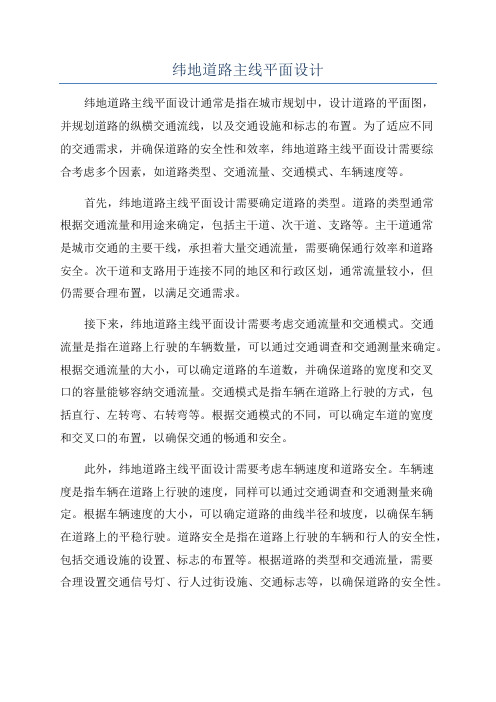
纬地道路主线平面设计纬地道路主线平面设计通常是指在城市规划中,设计道路的平面图,并规划道路的纵横交通流线,以及交通设施和标志的布置。
为了适应不同的交通需求,并确保道路的安全性和效率,纬地道路主线平面设计需要综合考虑多个因素,如道路类型、交通流量、交通模式、车辆速度等。
首先,纬地道路主线平面设计需要确定道路的类型。
道路的类型通常根据交通流量和用途来确定,包括主干道、次干道、支路等。
主干道通常是城市交通的主要干线,承担着大量交通流量,需要确保通行效率和道路安全。
次干道和支路用于连接不同的地区和行政区划,通常流量较小,但仍需要合理布置,以满足交通需求。
接下来,纬地道路主线平面设计需要考虑交通流量和交通模式。
交通流量是指在道路上行驶的车辆数量,可以通过交通调查和交通测量来确定。
根据交通流量的大小,可以确定道路的车道数,并确保道路的宽度和交叉口的容量能够容纳交通流量。
交通模式是指车辆在道路上行驶的方式,包括直行、左转弯、右转弯等。
根据交通模式的不同,可以确定车道的宽度和交叉口的布置,以确保交通的畅通和安全。
此外,纬地道路主线平面设计需要考虑车辆速度和道路安全。
车辆速度是指车辆在道路上行驶的速度,同样可以通过交通调查和交通测量来确定。
根据车辆速度的大小,可以确定道路的曲线半径和坡度,以确保车辆在道路上的平稳行驶。
道路安全是指在道路上行驶的车辆和行人的安全性,包括交通设施的设置、标志的布置等。
根据道路的类型和交通流量,需要合理设置交通信号灯、行人过街设施、交通标志等,以确保道路的安全性。
最后,纬地道路主线平面设计还需要考虑道路景观和环境。
道路景观是指道路沿线的环境和风景,包括绿化带、景观设施等。
合理的道路景观设计可以提升驾驶体验和城市形象。
此外,还需要考虑道路的环境影响,如噪音、空气污染等。
合理的道路设计可以减少噪音和空气污染,并提升居民的生活质量。
综上所述,纬地道路主线平面设计需要综合考虑道路类型、交通流量、交通模式、车辆速度、道路安全以及道路景观和环境等多个因素。
纬地设计系统操作步骤

纬地设计系统操作步骤第一步:打开纬地设计系统用户需要先打开纬地设计系统的应用程序。
在电脑上,用户可以在开始菜单或桌面上找到应用程序的图标,然后双击打开。
在移动设备上,用户可以在应用程序列表中找到纬地设计系统的图标,然后点击打开。
第二步:登录或注册账号在纬地设计系统中,用户需要登录或注册一个账号才能使用所有功能。
如果用户已经有账号,可以直接输入账号和密码登录。
如果用户没有账号,可以点击注册按钮进行账号注册。
第三步:选择设计类型第四步:创建设计项目在选择设计类型之后,用户需要创建一个新的设计项目。
用户可以为项目命名,并选择项目所在的区域和场地。
第五步:导入场地平面图在创建设计项目之后,用户需要将场地的平面图导入纬地设计系统。
用户可以从本地文件夹中选择平面图文件,或者通过摄像头拍摄场地平面图。
第六步:添加家具和装饰品在导入平面图之后,用户可以开始添加家具和装饰品。
纬地设计系统提供了一个家具和装饰品库,用户可以从中选择合适的物品进行添加。
用户可以通过拖拽的方式将物品放置在平面图上,并可以随意调整物品的大小和位置。
第八步:添加建筑结构和材质在完成家具和装饰品的添加之后,用户还可以添加建筑结构和材质。
用户可以选择不同的墙体、地板、天花板等建筑要素,然后为其选择适合的材质和颜色。
用户可以通过拖拽的方式将建筑要素放置在场地平面图上,并可以随意调整其大小和位置。
第九步:保存和预览设计方案第十步:导出设计方案在保存和预览设计方案之后,用户可以选择导出设计方案。
纬地设计系统提供了多种导出格式供用户选择,用户可以将设计方案导出为图片、视频或PDF文件。
用户可以选择导出的分辨率、帧率和质量等参数,以满足自己的需求。
通过以上十个步骤,用户可以轻松地使用纬地设计系统进行室内外设计方案的制作。
纬地设计系统的操作简单易懂,功能强大,用户可以通过不同的操作步骤实现各种个性化设计需求。
无论是专业设计师还是普通用户,都能够通过纬地设计系统实现自己的设计想法。
纬地教程
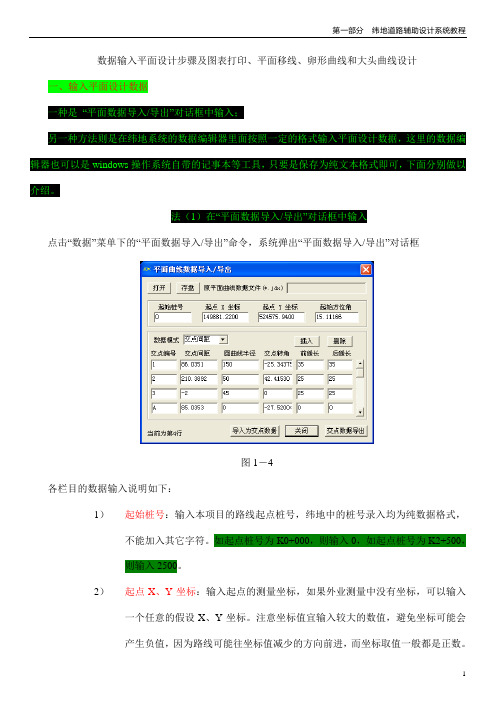
数据输入平面设计步骤及图表打印、平面移线、卵形曲线和大头曲线设计一、输入平面设计数据一种是“平面数据导入/导出”对话框中输入;另一种方法则是在纬地系统的数据编辑器里面按照一定的格式输入平面设计数据,这里的数据编辑器也可以是windows操作系统自带的记事本等工具,只要是保存为纯文本格式即可,下面分别做以介绍。
法(1)在“平面数据导入/导出”对话框中输入点击“数据”菜单下的“平面数据导入/导出”命令,系统弹出“平面数据导入/导出”对话框图1-4各栏目的数据输入说明如下:1)起始桩号:输入本项目的路线起点桩号,纬地中的桩号录入均为纯数据格式,不能加入其它字符。
如起点桩号为K0+000,则输入0,如起点桩号为K2+500,则输入2500。
2)起点X、Y坐标:输入起点的测量坐标,如果外业测量中没有坐标,可以输入一个任意的假设X、Y坐标。
注意坐标值宜输入较大的数值,避免坐标可能会产生负值,因为路线可能往坐标值减少的方向前进,而坐标取值一般都是正数。
1输入,用小数点分割度和分秒,如115°03′25.5″则输入115.03255,又如30°则输入30即可。
如果外业中没有测量方位角,也可以输入一个大概估计的方位角,当然输入任意角度也可以。
4)数据格式:系统支持输入“交点间距”或“交点桩号”两种格式.交点编号:输入路线起点、各交点号和终点的名称和编号。
注意输入时可不带“JD”两个字符,在平面标注交点时,系统会自动加上“JD”,如“JD1”则输入1。
5)交点间距或交点桩号:按照选择的数据格式,输入交点间距或交点桩号。
注意:如果路线测量中存在虚交或者断链,则必须选择交点间距的数据模式,因为虚交点不存在交点桩号,而断链以后的桩号是路线测量的表面桩号,并非按路线实际距离推算的连续桩号,所以不能采用交点桩号的数据格式。
6)圆曲线半径:输入每个交点转角设置的曲线半径。
路线终点的半径一栏则输入0。
7)交点转角:输入每个交点的转角,数据格式同3)中起始方位角的格式,(左负右正).路线终点的转角输入0。
路线平面设计

表 3-15
桩号
K2+140.00 K2+160.00 K2+180.00 K2+200.00 K2+220.00 K2+240.00 K2+260.00 K2+280.00 K2+300.00 ZH+315.89 K2+340.00 HY+360.89 K2+380.00 K2+400.00 K2+420.00 K2+440.00 K2+460.00 QZ+476.08 K2+500.00 K2+520.00 K2+540.00 K2+560.00
路线平面设计 二、平面设计成果
完成路线平面设计以后,应立即绘制各种图纸和表 格。其中主要的图纸有:路线平面设计图,路线交叉设 计图,道路平面布置图等。主要表格有:直线、曲线及 转角表,路线交点坐标表(或含在“直线、曲线及转角 表”中),逐桩坐标表,路线固定表,总里程及断链桩 号表等。
路线平面设计 二、平面设计成果
91195.860
40454.177
91198.885
40448.963
91220.253
40447.061
91238.126
40446.902
91245.344
40447.413
91258.112
方向角
116º46′33.0″ 116º46′33.0″ 116º46′33.0″ 116º46′33.0″ 116º46′33.0″ 116º46′33.0″ 116º46′33.0″ 116º46′33.0″ 116º46′33.0″ 116º46′33.0″ 116º46′33.0″ 116º46′33.0″ 116º46′33.0″ 116º46′33.0″ 116º46′33.0″ 115º56′42.1″ 109º08′09.7″ 107º55′03.1″ 99º30′30.3″ 92º38′19.1″ 89º52′50.9″ 85º46′43.6″
纬地操作步骤
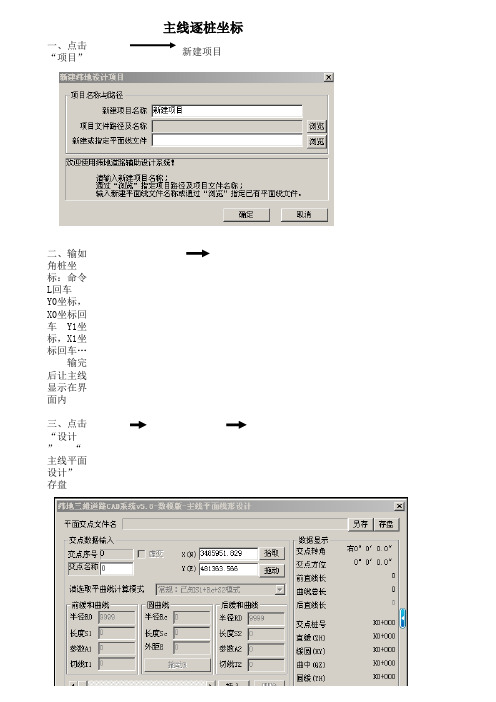
主线逐桩坐标
一、点击“项目”新建项目
二、输如角桩坐标:命令L回车 Y0坐标,X0坐标回车 Y1坐标,X1坐标回车…
输完后让主线显示在界面内
三、点击“设计 ” “主线平面设计” 存盘
四、点击用鼠标点击主线第一点点击是(Y)
然后用鼠标按顺序点击主线角点确认后点击后存盘五、点击“设计”移动
然后按点号设计输入半径Rc、第一第二缓和曲线长度后存盘
六、点击“项目” “设计向导”点“下一步”按相应标准设置
设置完后点击“自动计算超高加宽”点“下一步”按相应标准设置
七、输出逐桩坐标:点击“表格”“输出逐桩坐标表”
任然点击“确定”
选择“项目的桩号序列文件”和“Excel 97/2000XP格式” 点击“输出”
点击“确定”
在命令行输入需要的起始页码和结束的页码后按回车即可。
纵断面绘图
一、点击“数据” “纵断数据输入”
按外业所测得的地面高程输入后存盘
二、点击“设计” “纵断面绘图” “收索全线”
查看是否后确定
点击“区间绘图”
点击任意点就OK
点击:“设计”纵断面设计
点击:“计算显示”
如果上图不能显示同样用“从生成”或“Z”和“A”
然后将该图定义成块拾取从断面曲线的第一点与他重合。
最后根据从断面曲线拉坡既设计坡度
竖曲线敷设
根据横向、纵向比例拉坡如图:
点击:“设计”“纵断面设计”存盘
点击“选点”后点击低一点“插入”滑动按钮根据曲线要素
敷设竖曲线
点击“批量绘图”
在命令行输入需要的起始页码和结束的页码后按回车即可。
鼠标在界面上任意点点击即可。
纬地设计系统操作步骤
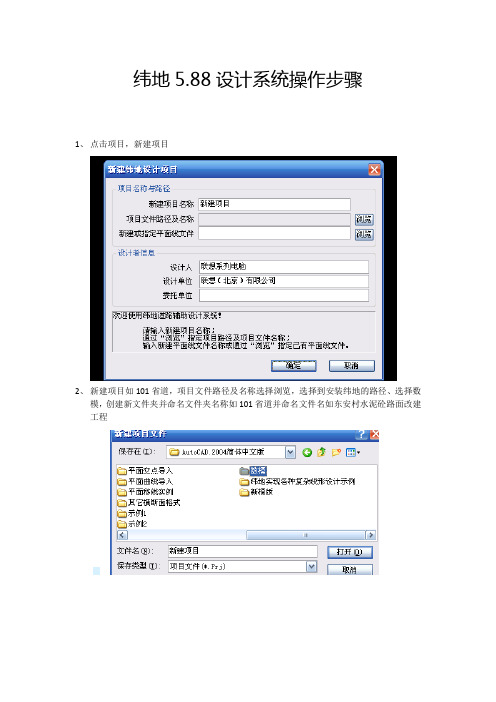
纬地5.88设计系统操作步骤1、点击项目,新建项目2、新建项目如101省道,项目文件路径及名称选择浏览,选择到安装纬地的路径、选择数模,创建新文件夹并命名文件夹名称如101省道并命名文件名如东安村水泥砼路面改建工程3、点击设计项中的主线平面设计,选择插入交点,并输入交点的坐标。
选择所要设计的交点,点击拖动,点击CAD中的交点,选择所配的半径等,点击计算绘图,系统将计算出路线的曲线要素,这时,生成的圆曲线不是平滑曲线,在CAD命令栏中输入regen,圆曲线将变成圆滑曲线。
点击存盘,如下图。
如果设计桩号的起点桩号不是K0+000,则点击控制,进行更改,如下图:点击项目菜单中的项目管理器,如下图,说明已有平面交点文件4、点击绘图菜单栏中的平面自动分图,如下图,设置每页的长度,等项。
点击开始出图,如下图:5、点击项目菜单栏中的设计向导,设置好路的超高、加宽,路基布置形式等。
点击自动计算超高加宽,如下图:点击完成,如下图:6、点击数据菜单栏中的纵断数据输入,7、点击项目菜单栏中的项目管理器,是否有纵断面的设计文件8、点击数据菜单栏中的横断面数据输入,选择按纵断面地面线文件提示桩号,如下图:9、按提示的桩号输入横断面数据:10、点击设计菜单栏中的纵断面设计,点击设计显示,如下图:如果你设计的起点桩号的坐标比较大的话,CAD的图纸中可能一下子看不到,那么请点击CAD的缩放按纽,点击右键,选择菜单栏中的缩放范围,才能看到纵断面的图。
11、点击选点,选择起点桩号,点击插入下一个变坡点,直至选点完成,如下图:12、再点击设计菜单栏中的纵断面设计,点击实时修改,选择变坡点,在CAD的命令栏中输入R,输入回车,设计竖曲线的半径,如下图:13、如还想修改竖曲线半径,则打开纵断面设计栏中的竖曲线,选择半径,修改设计的半径,点击计算。
14、点击存盘,千万别忘了这一步,很重要。
如下图:15、点击设计菜单栏中的纵断面绘图,点击搜索全线,软件会自动找到起、终点桩号,点击批量绘图,如下图:16、在CAD的命令栏中输入纵断面的的总页数,及起始页和绘图基点。
纬地道路数模设计详细步骤
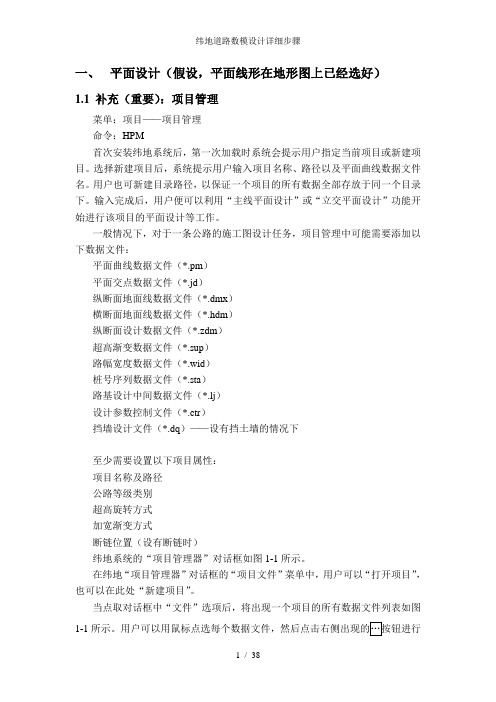
一、平面设计(假设,平面线形在地形图上已经选好)1.1 补充(重要):项目管理菜单:项目——项目管理命令:HPM首次安装纬地系统后,第一次加载时系统会提示用户指定当前项目或新建项目。
选择新建项目后,系统提示用户输入项目名称、路径以及平面曲线数据文件名。
用户也可新建目录路径,以保证一个项目的所有数据全部存放于同一个目录下。
输入完成后,用户便可以利用“主线平面设计”或“立交平面设计”功能开始进行该项目的平面设计等工作。
一般情况下,对于一条公路的施工图设计任务,项目管理中可能需要添加以下数据文件:平面曲线数据文件(*.pm)平面交点数据文件(*.jd)纵断面地面线数据文件(*.dmx)横断面地面线数据文件(*.hdm)纵断面设计数据文件(*.zdm)超高渐变数据文件(*.sup)路幅宽度数据文件(*.wid)桩号序列数据文件(*.sta)路基设计中间数据文件(*.lj)设计参数控制文件(*.ctr)挡墙设计文件(*.dq)——设有挡土墙的情况下至少需要设置以下项目属性:项目名称及路径公路等级类别超高旋转方式加宽渐变方式断链位置(设有断链时)纬地系统的“项目管理器”对话框如图1-1所示。
在纬地“项目管理器”对话框的“项目文件”菜单中,用户可以“打开项目”,也可以在此处“新建项目”。
当点取对话框中“文件”选项后,将出现一个项目的所有数据文件列表如图1-1数据文件的添加和重新指定,如果欲删除该文件,则直接将该文件名删除即可,执行编辑菜单下的“编辑文件”命令(或直接双击该文件类型名称)可打开该文件的文本格式进行查看和编辑。
图1-1-1当用户选取对话框中“属性”选项,对话框切换到如图1-2所示本项目的属性设置页,用户可以查看本项目的名称、项目类型和设计的起终点桩号等,同时也可以修改所输出图表的“项目标识”和“桩号小数精度”。
断链的设置也在此选项中进行,使用“编辑”菜单中的“添加断链”、“删除断链”、“前移断链”和“后移断链”命令,可完成任意多级断链的添加和修改。
纬地道路CAD软件平面设计.

道路桥梁工程技术专业教学资源库《公路测设技术》
授课颗粒教案首页
授课教师张郃生授课班级授课日期
模块名称路线设计软件模块学时9
单元名称基于施工图设计软件的使用单元学时 4
颗粒名称纬地道路CAD软件平面设计授课方式讲授、演示教学目标
1.体验纬地道路CAD软件单曲线设计
2.体验纬地道路CAD软件S形曲线设计
教学重点
与难点
纬地道路CAD软件平曲线线形设计。
教学设计教学内容:纬地道路CAD软件平曲线线形设计。
教学方法:讲授、演示
作业:5个测验题。
教学反思
注:授课颗粒教案是对该门课程每个授课颗粒的设定,“教学设计”包括教学内容、教学方法、作业等。
纬地步骤

1 平面设计做好即把线选好
2 设计向导完成
3 搞清楚各个图层的状态需要进行什么约束(即约束线地形点)
4 然后关闭图形,不进行修改
6 数模→数模组管理→新建数模→确定→关闭。
7 数模→三维数据读入→DWG或DXF格式→找到刚打开的电子图读入将等高线设为约束线→地形点设为地形点→点击开始读入。
8 ①数模→三角构网②数模→网格显示→显示所有网格→确定。
9、打开CAD图将两个窗口都三维动态观察下(通过窗口菜单来实现转换)可以省略图形过大时会出现问题。
10、CAD视图→三维视图→视点预置→设为平面图
11、数模→数模组管理→保存数模→(找到文件夹采用与之相同的命名)→保存→保存数模组→(步骤同上)→最后左点击选中数模组→点击打开数模→关闭
12、数模→数模应用→点高程插值这个时候就能读取高程点了
14 数模→数模应用→纵断面插值→开始插值→保存(可以在项目→项目管理器里查看)
15 数模→数模应用→横断面插值→选取绘制三维地面线及输出组数(其他默认)→开始插值→保存(可以在项目→项目管理器里查看)
16 CAD新建→选择最后一个文件夹→打开→打开acadiso. 文件(样板文件)。
17 设计→纵断面设计→计算显示→确定。
18 设计→纵断面设计→选点→在图上选一个个点{(左边起)再接着插入几个点(如道堪纵断面设计)最后一个右边缘}→点击实时修改对纵坡顶修改→存盘→计算显示→删除纵断面图。
19 横断面设计横断面绘图
只要把等高线(DGX)设置成约束线,高程点(GCD)设置成地形点就行了。
纬地设计软件使用

数据输入平面设计步骤及图表打印、平面移线、卵形曲线和大头曲线设计一、输入平面设计数据一种是“平面数据导入/导出”对话框中输入;另一种方法则是在纬地系统的数据编辑器里面按照一定的格式输入平面设计数据,这里的数据编辑器也可以是windows操作系统自带的记事本等工具,只要是保存为纯文本格式即可,下面分别做以介绍。
法(1)在“平面数据导入/导出”对话框中输入点击“数据”菜单下的“平面数据导入/导出”命令,系统弹出“平面数据导入/导出”对话框图1-4各栏目的数据输入说明如下:1)起始桩号:输入本项目的路线起点桩号,纬地中的桩号录入均为纯数据格式,不能加入其它字符。
如起点桩号为K0+000,则输入0,如起点桩号为K2+500,则输入2500。
2)起点X、Y坐标:输入起点的测量坐标,如果外业测量中没有坐标,可以输入一个任意的假设X、Y坐标。
注意坐标值宜输入较大的数值,避免坐标可能会产生负值,因为路线可能往坐标值减少的方向前进,而坐标取值一般都是正数。
3)起始方位角:输入起始边与北方向的方位夹角,输入格式为:按度分秒的格式输入,用小数点分割度和分秒,如115°03′25.5″则输入115.03255,又如30°则输入30即可。
如果外业中没有测量方位角,也可以输入一个大概估计的方位角,当然输入任意角度也可以。
4)数据格式:系统支持输入“交点间距”或“交点桩号”两种格式.交点编号:输入路线起点、各交点号和终点的名称和编号。
注意输入时可不带“JD”两个字符,在平面标注交点时,系统会自动加上“JD”,如“JD1”则输入1。
5)交点间距或交点桩号:按照选择的数据格式,输入交点间距或交点桩号。
注意:如果路线测量中存在虚交或者断链,则必须选择交点间距的数据模式,因为虚交点不存在交点桩号,而断链以后的桩号是路线测量的表面桩号,并非按路线实际距离推算的连续桩号,所以不能采用交点桩号的数据格式。
6)圆曲线半径:输入每个交点转角设置的曲线半径。
纬地道路数模设计详细步骤
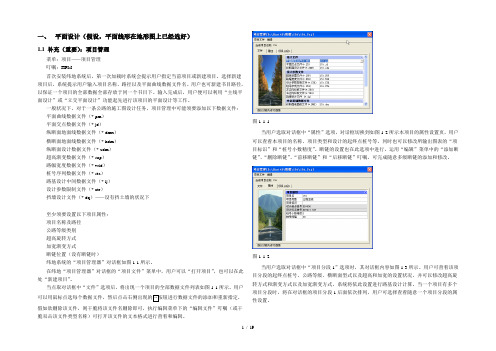
一、平面设计(假设,平面线形在地形图上已经选好)1.1 补充(重要):项目管理菜单:项目——项目管理叮嘱:HPM首次安装纬地系统后,第一次加载时系统会提示用户指定当前项目或新建项目。
选择新建项目后,系统提示用户输入项目名称、路径以及平面曲线数据文件名。
用户也可新建书目路径,以保证一个项目的全部数据全部存放于同一个书目下。
输入完成后,用户便可以利用“主线平面设计”或“立交平面设计”功能起先进行该项目的平面设计等工作。
一般状况下,对于一条公路的施工图设计任务,项目管理中可能须要添加以下数据文件:平面曲线数据文件(*.pm)平面交点数据文件(*.jd)纵断面地面线数据文件(*.dmx)横断面地面线数据文件(*.hdm)纵断面设计数据文件(*.zdm)超高渐变数据文件(*.sup)路幅宽度数据文件(*.wid)桩号序列数据文件(*.sta)路基设计中间数据文件(*.lj)设计参数限制文件(*.ctr)挡墙设计文件(*.dq)——设有挡土墙的状况下至少须要设置以下项目属性:项目名称及路径公路等级类别超高旋转方式加宽渐变方式断链位置(设有断链时)纬地系统的“项目管理器”对话框如图1-1所示。
在纬地“项目管理器”对话框的“项目文件”菜单中,用户可以“打开项目”,也可以在此处“新建项目”。
当点取对话框中“文件”选项后,将出现一个项目的全部数据文件列表如图1-1所示。
用户可以用鼠标点选每个数据文件,然后点击右侧出现的…按钮进行数据文件的添加和重新指定,假如欲删除该文件,则干脆将该文件名删除即可,执行编辑菜单下的“编辑文件”叮嘱(或干脆双击该文件类型名称)可打开该文件的文本格式进行查看和编辑。
图1-1-1当用户选取对话框中“属性”选项,对话框切换到如图1-2所示本项目的属性设置页,用户可以查看本项目的名称、项目类型和设计的起终点桩号等,同时也可以修改所输出图表的“项目标识”和“桩号小数精度”。
断链的设置也在此选项中进行,运用“编辑”菜单中的“添加断链”、“删除断链”、“前移断链”和“后移断链”叮嘱,可完成随意多级断链的添加和修改。
- 1、下载文档前请自行甄别文档内容的完整性,平台不提供额外的编辑、内容补充、找答案等附加服务。
- 2、"仅部分预览"的文档,不可在线预览部分如存在完整性等问题,可反馈申请退款(可完整预览的文档不适用该条件!)。
- 3、如文档侵犯您的权益,请联系客服反馈,我们会尽快为您处理(人工客服工作时间:9:00-18:30)。
数据输入平面设计步骤及图表打印、平面移线、卵形曲线和大头曲线设计一、输入平面设计数据一种是“平面数据导入/导出”对话框中输入;另一种方法则是在纬地系统的数据编辑器里面按照一定的格式输入平面设计数据,这里的数据编辑器也可以是操作系统自带的记事本等工具,只要是保存为纯文本格式即可,下面分别做以介绍。
法(1)在“平面数据导入/导出”对话框中输入点击“数据”菜单下的“平面数据导入/导出”命令,系统弹出“平面数据导入/导出”对话框图1-4各栏目的数据输入说明如下:1)起始桩号:输入本项目的路线起点桩号,纬地中的桩号录入均为纯数据格式,不能加入其它字符。
如起点桩号为K0+000,则输入0,如起点桩号为K2+500,则输入2500。
2)起点X、Y坐标:输入起点的测量坐标,如果外业测量中没有坐标,可以输入一个任意的假设X、Y坐标。
注意坐标值宜输入较大的数值,避免坐标可能会产生负值,因为路线可能往坐标值减少的方向前进,而坐标取值一般都是正数。
3)起始方位角:输入起始边与北方向的方位夹角,输入格式为:按度分秒的格式输入,用小数点分割度和分秒,如115°03′25.5″则输入115.03255,又如30°则输入30即可。
如果外业中没有测量方位角,也可以输入一个大概估计的方位角,当然输入任意角度也可以。
4)数据格式:系统支持输入“交点间距”或“交点桩号”两种格式.交点编号:输入路线起点、各交点号和终点的名称和编号。
注意输入时可不带“”两个字符,在平面标注交点时,系统会自动加上“”,如“1”则输入1。
5)交点间距或交点桩号:按照选择的数据格式,输入交点间距或交点桩号。
注意:如果路线测量中存在虚交或者断链,则必须选择交点间距的数据模式,因为虚交点不存在交点桩号,而断链以后的桩号是路线测量的表面桩号,并非按路线实际距离推算的连续桩号,所以不能采用交点桩号的数据格式。
6)圆曲线半径:输入每个交点转角设置的曲线半径。
路线终点的半径一栏则输入0。
7)交点转角:输入每个交点的转角,数据格式同3)中起始方位角的格式,(左负右正).路线终点的转角输入0。
8)前缓长、后缓长:输入前后缓和曲线的长度。
由于平曲线前后缓和曲线可以设置不同的长度,所以需分别输入前缓长和后缓长。
路线终点的前缓长和后缓长均输入0。
9)关于平面交点虚交的数据格式说明:本例中3即为一个虚交点,上面是3的数据格式,其基本格式还是平面数据的格式,下面逐行进行说明:①第一行输入虚交点的编号、交点间距一列输入-2,表示有两个虚交点、半径(本例中半径为45),转角一列输入0和缓长(本例中缓长为25),,,同样道理,如果有三个虚交点则输入间距-3,纬地系统支持多点虚交的模式。
②第二行输入虚交A点的设计数据,即交点编号、交点间距(是指到上一个实交点即交点2的交点间距)、转角,半径和缓长的位置输入0进行占位;③第三行输入虚交B点的设计数据:即交点编号、交点间距(是指到虚交点A的交点间距)、转角、同样在半径和缓长的位置输入0占位。
注意:由于虚交点是没有交点桩号的,所以在输入带有虚交的平面数据时,只能选择“交点间距”的数据模式;同样道理,在输入带有断链的平面数据时,也需要选择“交点间距”的数据模式进行输入,而不能用“交点桩号”的数据模式进行输入,因为在导入时系统是默认按照连续桩号进行计算的,而断链以后的桩号并不是实际的连续桩号,而是设置断链以后的表面桩号。
对话框中各功能按钮说明:点击“插入”按钮,可在光标所在行后面插入一个空行,继续输入下一个交点的平面数据。
点击“删除”按钮,可以删除光标所在的当前行。
点击“存盘”按钮,系统弹出一个如图1-5所示保存文件的对话框,指定文件保存的路径,在文件名一栏中输入文件名,点击“保存”按钮,则将当前输入的平面数据保存为一个扩展名为的纯文本文件。
如本例中保存的文件名为“3”。
图1-5法(2)在数据编辑器中输入用户在熟悉了平面数据文件的格式后,也可以直接用纬地系统的数据编辑器来输入平面设计的原始数据,纬地系统也支持用其它的文本编辑工具如记事本等进行数据录入。
纬地平面数据文件(*)的文本格式如图1-6所示。
图1-6平面数据文件格式如下:第一行数据分别为:平面交点总数(不含起点,同时等于此行以下数据的总行数),路线起点桩号,起点的 X(N)坐标,起点的Y(E)坐标,起始边的方位角、交点桩号或交点间距控制位(0表示以下使用交点桩号;1表示以下使用交点间距);第二、三....行数据分别为:交点编号,交点桩号(或交点间距),平曲线半径,交点转角,第一缓和曲线长度,第二缓和曲线长度;最后一行数据分别为:终点编号,交点桩号,0,0,0,0操作说明:1、点击“新建”按钮,出现一个空白文本框;2、按照数据格式的说明输入平面数据,数据均为半角数字,数据之间均以空格分开,空格数量不限;3、点的X(N)、Y(E)坐标和起始边的方位角,如果在外业测量中没有测定坐标和方位角,可以任意指定,坐标尽量使用较大的数值(6位以上),以免在路线较长时出现坐标为负值等情况;4、交点的转角采用度分秒形式输入,右偏取正值,左偏取负值,如86.52075表示交点转角为右偏86度52分07.5秒。
5、数据输入完成后,点击保存按钮,在弹出的对话框中指定文件保存的路径,输入文件名,注意此文件名需加“”扩展名(即*,本示例中保存文件的文件名为3),以便于用户查找,点击保存按钮即完成平面数据的存盘。
注:关于交点坐标数据的录入方法对于低等级公路的外业平面测设,有的用户也习惯利用全站仪通过测量交点坐标来进行平面设计和放线。
对于这种平面数据,可以通过纬地系统的“数据”菜单下的“平面交点导入/导出”工具来进行外业平面数据的录入,同样也可以在数据编辑器下按照一定的格式进行数据录入,在这里不做详述,用户可参阅本手册第三章“3.13 平面交点导入”以及第十三章“13.13 平面交点数据导入文件”的说明。
二.关于断链桩号的设置在进行路线的外业平面设计时,由于局部改线或事后发现某一段计算错误,或在分段测量中由于假定起始里程而造成路线全段里程不连续,这时就需要进行断链处理,以断链桩具体说明新老桩号的对比关系,使新老桩号实现正确的桩号联测。
在内业进行平面设计时,就需要在项目中添加断链桩号,添加断链桩号的具体操作步骤如下:1)打开“项目”菜单下的“项目管理器”命令,系统弹出项目管理器对话框,用鼠标点击“属性”选项卡,打开“编辑”菜单,即可选择“添加断链”命令,如图1-6所示。
如果项目中已经添加了一个断链,选择该断链,则“编辑”菜单中的“删除断链”命令即会亮显,就可以对该断链进行删除操作了。
2)执行“添加断链”命令后,系统即在“项目属性”一栏的下方增加一栏“断链1”的编辑栏,在该栏的“断链前桩号”一行中输入断链桩号中等号前面的桩号(即新桩号、路线来向桩号),在“断链后桩号”一行中输入等号后面的桩号(即老桩号、路线去向桩号),系统即自动算出该断链的长度,即完成一个断链的添加。
项目中如有多个断链,可继续点击“编辑”菜单下的“添加断链”命令;如果要删除某个断链,则用鼠标选中该断链,然后点击“编辑”菜单下的“删除断链”命令,即可删除该断链;还可使用“前移断链”和“后移断链”命令来调整断链桩号的前后顺序。
例如在本示例项目中(3项目)有一个断链,断链桩号为622.35=620,断链的设置如图1-6所示。
图1-6添加断链以后,系统会自动识别断链,自动在平面设计绘图时绘制出断链桩号,在纵断面拉坡时自动给拾取的变坡点桩号加上对应的桩号前缀,并在所有由系统自动生成的数据文件中的桩号前加上对应的桩号前缀。
关于桩号前缀的标识约定:在第一个断链位置以前的所有桩号前均添加一个字母“A”,大小写均可,在第一个断链位置以后的所有桩号前均添加字母“B”;在第二个断链位置以后的所有桩号均添加字母“C”,如果有多个断链,则接着按照D、E、F、G……的顺序依次添加。
在本示例中,桩号“A622.35”和桩号“B620”根据断链桩号可知是同一个位置的两个桩号,在纬地系统中输入此位置的桩号时,只取前桩号即A622.35即可。
三. 平面数据导入该功能用于将平面数据文件自动转换为纬地系统专用的平面交点数据文件(即*),有了此文件就可以在“主线平面设计”中进行路线平面设计的各种修改、调整和绘图。
其操作步骤如下:1)点击“数据”菜单中的“平面数据导入/导出”命令,打开如图1-4所示平面数据导入对话框;2)点击打开按钮,按照平面数据保存的路径找到已保存的平面数据文件(3),选中此文件,点击“打开”按钮,即出现如图1-4中所示平面数据;3)点击对话框中下方的“导入为交点数据”按钮,出现平面交点文件的保存对话框,指定文件保存的路径,在文件名一栏中输入文件名(本例中为输入,系统默认所保存文件的类型即文件扩展名为),点击“保存”按钮,即完成平面数据的导入。
本系统默认为本项目的所有数据文件均保存在同一文件夹下。
四. 平面交点文件的添加只有在项目管理器中添加了平面数据导入后生成的平面交点文件(*),才可以在打开的“主线平面设计”对话框中看到我们输入的平面设计数据。
添加平面交点文件的步骤如下:1)点击“项目”菜单下的“项目管理器”命令,系统弹出项目管理器对话框;2)在“文件”管理中选择“平面交点文件(*)”行,鼠标单击该行位置,则在该行编辑栏右侧弹3)在弹出的打开文件的对话框中按照平面交点文件保存的路径找到平面交点文件,选中该文件(如本示例中选中3文件),单击“确定”按钮,则该平面交点文件添加到项目管理器中,如图1-7所示。
4)点击项目管理器中“项目文件”菜单下的“保存退出”命令,完成平面交点文件的添加。
图1-7五. 主线平面设计启动纬地系统的“设计”菜单下的“主线平面设计”命令,系统弹出如图1-8所示“主线平面设计”对话框。
图1-81.5.1 对话框主要功能控件的说明从图1-8中可以看到,此对话框中主要描述的是平面交点文件中每一个交点曲线的曲线要素、主点桩号等等所有的相关信息,用鼠标可以拖动对话框中的滑动块到任意交点位置。
1)对话框最上面一行“平面交点文件名”一栏中显示的是在项目管理器中添加的平面交点文件名称,名称下面显示的所有交点曲线的相关信息都是此平面交点文件里的内容。
2)交点序号和交点名称:交点序号是指系统进行交点排序和计算的交点编号,此序号不可修改;交点名称是指外业测量时每一个交点的人为编号,此编号可以修改,并能在平面图中绘出。
注意:当平面设计计算中有错误时,系统会在命令行中提示某某交点的交点间距长度不够,即相邻两曲线的切线长度之和大于两交点的交点间距。
此时命令行中所提示的交点号就是指交点序号,而非人为编号的交点名称,按照系统提示的出现错误的交点序号,拖动滑动块找到此交点,就可以对其半径等进行修改并进行试算。
